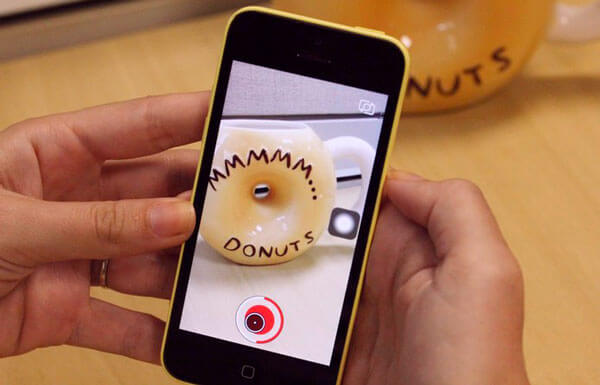Aprende a grabar videos en Snapchat con tu iPhone

Una de las aplicaciones de mensajería, más populares actualmente es Snapchat. Su propuesta de mensajes con fecha de caducidad, han seducido a un público muy concreto. La grabación de vídeo, en esta aplicación como suele ocurrir en otras, nos obliga a mantener pulsado el botón de grabación.
Con este truco que te daremos a conocer hoy, podrás hacer lo que desees mientras grabas un vídeo, ya que no necesitas tener pulsado de forma prolongada el botón de grabación.
Sin embargo, existe una pequeña limitación en cuanto a esta forma de grabar vídeos, y es que lamentablemente sólo podemos hacer vídeos de 8 segundos de duración.
Lo mejor de Snapchat para tu entretenimiento
Esto es posible gracias a un gesto creado con una herramienta del propio sistema iOS. Se llama Assistive Touch, y con ella puedes crear gestos personalizados, que en este caso van a hacer creer a la aplicación que estas pulsando el botón de grabación de vídeo, sin necesidad de usar las manos.
Sólo debes crear un botón que tome el lugar de pulsación, que está encima del icono de grabación de Snapchat, para que éste se active y no tengas que mantener el dedo pulsado sobre el botón de la aplicación.
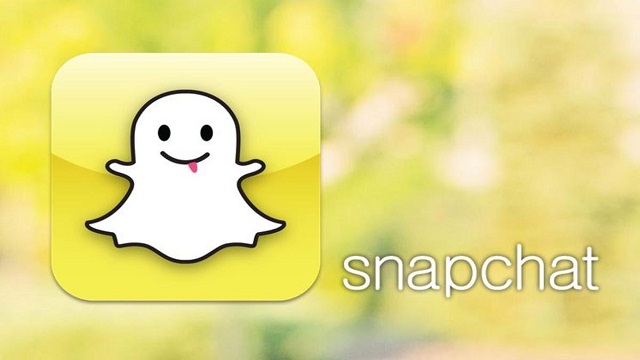
También puedes crear un acceso directo, que te permitirá activar Assistive Touch, y no tener que repetir todo el proceso cada vez que quieras usarlo.
Assistive Touch por si no la conoces, es una herramienta que te permite configurar todo tipo de acciones, automatizando algunos procesos que suelen quitarnos mucho tiempo. De esta manera tan sencilla, se puede grabar vídeos en Snapchat, sin necesidad de mantener el botón pulsado, por lo que tendremos libertad total de movimientos para ello.
¿Cómo activar AssistiveTouch?
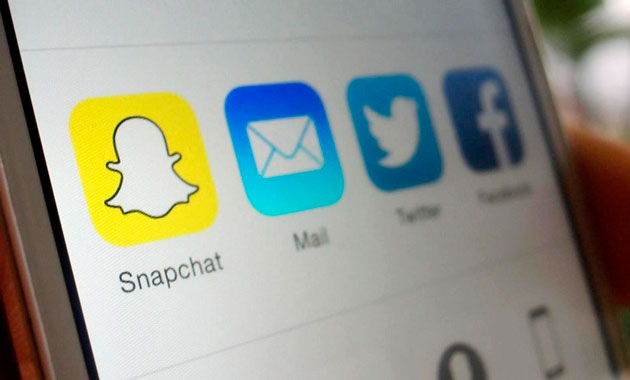
Cuando actives AssistiveTouch, ten en cuenta que puedes arrastrarlo hasta cualquier borde de la pantalla y luego tocarlo para que se abra.
Estas son algunas formas de activar AssistiveTouch:
- Ve a Configuración > General > Accesibilidad > AssistiveTouch. Luego, activa AssistiveTouch.
- Dile este comando a Siri: «Activa AssistiveTouch».
- Ve a Configuración > General > Accesibilidad > Función rápida de accesibilidad. Luego, activa AssistiveTouch.
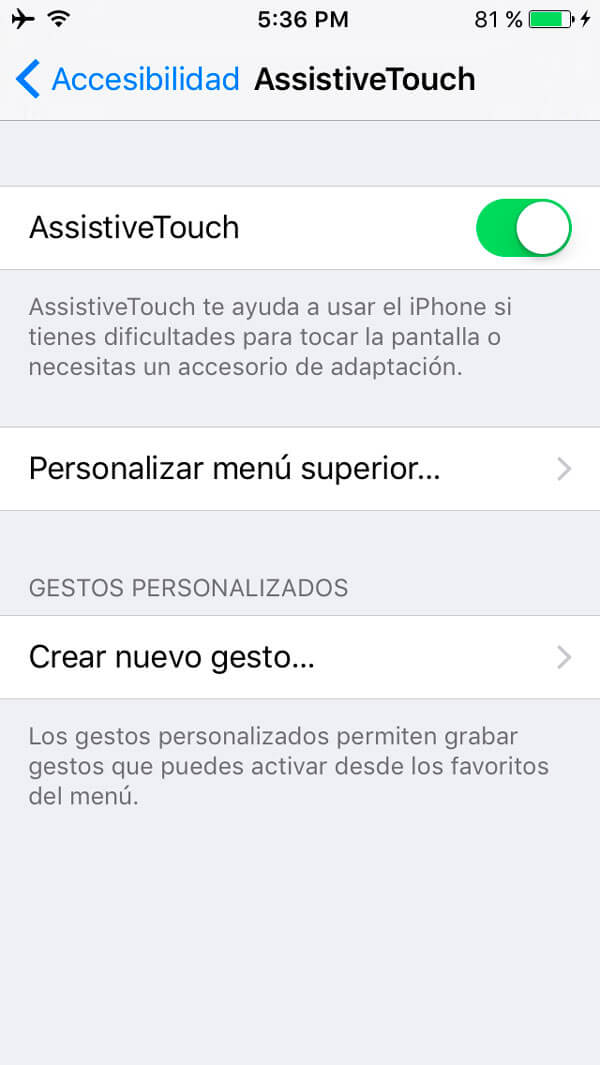
Cuando la opción Función rápida de accesibilidad está activada, recuerda que puedes activar o desactivar AssistiveTouch desde cualquier lugar en la pantalla. Sólo debes presionar el botón de inicio tres veces.
- Para ajustar la velocidad del clic tripe, solo dirígete a: Configuración > General > Accesibilidad > Velocidad de clic.
No olvides que los vídeos para Snapchat, tienen una duración muy corta (8 segundos), por lo que deberás ser muy rápido para grabar tus vídeos.